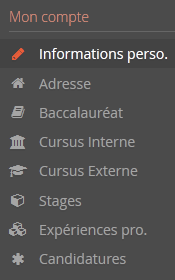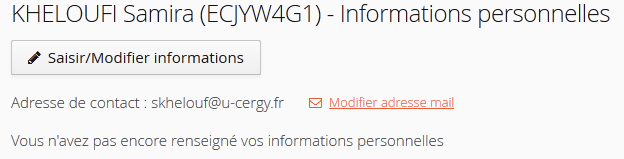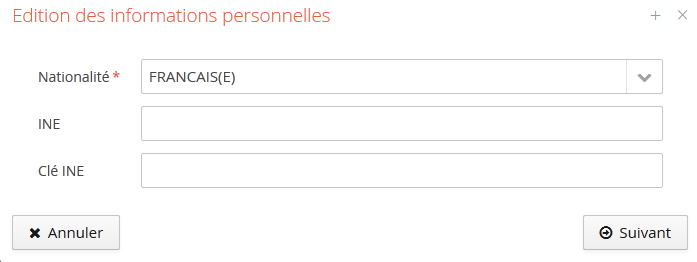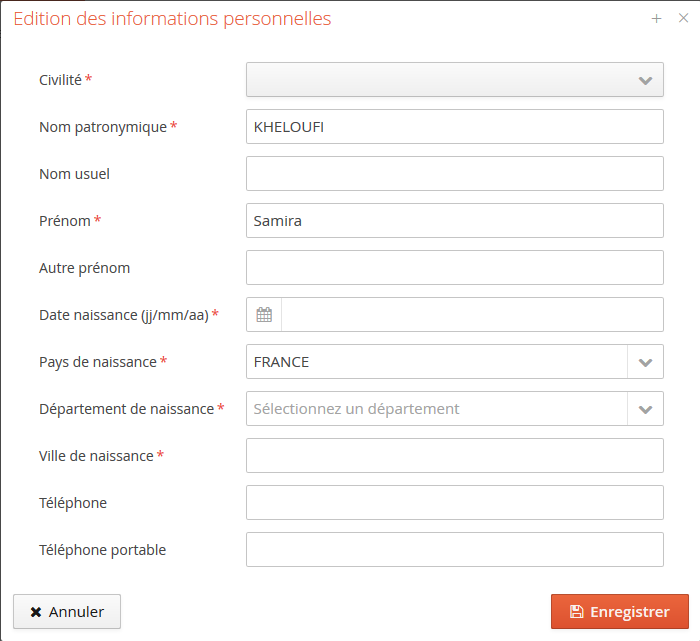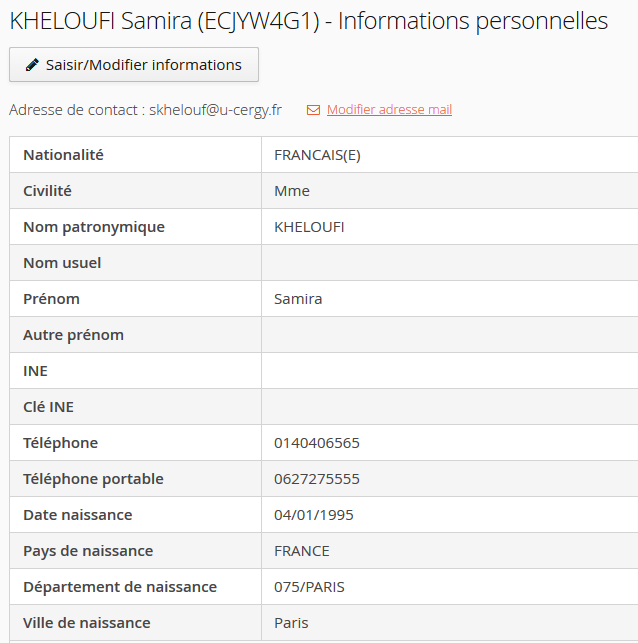Préalable
Décrire l'utilisation de l'écran.
Acteurs
Cet écran permet de saisir ou modifier les informations personnelles (nationalité, INE, état civil, coordonnées téléphoniques, mail de contact...).
Acteurs
- Accès et fonctionnalités réservés aux candidatsDécrire les profils des gestionnaires amenés à utiliser cet écran.
Pré-requis
- Décrire les pré-requis qui permettent d'utiliser les fonctionnalités de l'écranL'accès est réservé aux candidats détenteurs d'un compte d'accès à e-candidat.
Accès à l'écran
- Décrire comment accéder à l'écranAccès via la rubrique "Mon compte", menu "Informations. perso".
Une fois connecté, le menu "mon compte" vous permettra de gérer vos permet d’accéder à la gestion des données personnelles des candidats.
...
Saisir vos données personnelles
Dans le cas où
...
les informations personnelles n'
...
ont pas encore
...
été renseignées, l'écran se présentera ainsi :
Pour saisir vos informations personnelles, cliquez sur le bouton
ATTENTION : le caractère indique que vous devez obligatoirement renseigner l'information demandée.
Sélectionnez votre nationalité et saisissez votre INE (Identifiant National d’Étudiant) dans la fenêtre ci-après :
La saisie du code INE n'est pas obligatoire. Cliquez sur "Suivant" pour valider votre saisie.
...
Vous serez alors dirigé vers la fenêtre suivante :
Les informations demandés doivent être renseignées avec soin !
Les informations renseignées apparaissent ainsi :
Modification des données personnelles
Étapes (en titre 3)
Le bouton permet de modifier les informations personnelles.
L'adresse de mail de contact est modifiable uniquement depuis le menu Décrire les actions